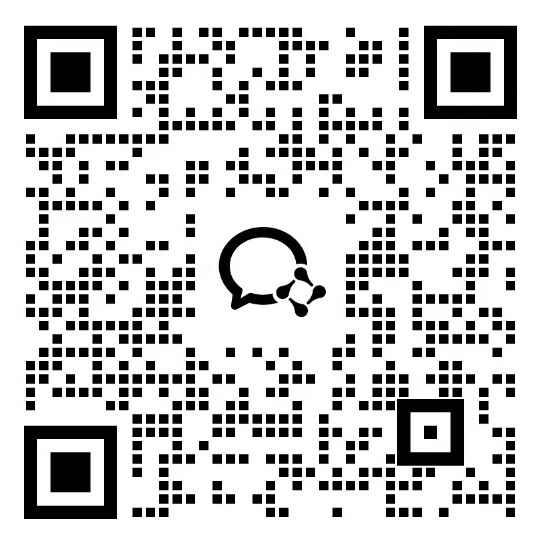添加场景
今天给大家带来了云展厅模板添加场景的教程,有很多朋友都不清楚云展厅中的场景有什么用,该怎么去添加新的云展厅场景,在这里就让小编来告诉大家云展厅场景的正确使用方法。
在云展厅模板的编辑页面我们可以看到左边的功能菜单中有“场景管理”的功能选项,进入场景管理功能之后就自由添加云展厅的场景,也可以通过底下的“展开场景”来添加新的场景。

点击左边的+号按钮或者底下的添加场景就可以添加新的场景了;

我们可以根据实际需求来调整场景的画面来选择要跳转的场景,还可以给这个场景命名进行区分,选择好场景之后可以选择是否作为进入场景的初始画面,还可以自定义场景的缩略图(建议场景的缩略图大小不要超过2M,最好是PNG或者JPG格式的图片)。
这样我们就设置好了一个场景,如果展厅比较大的话最好多设置几个场景来进行管理,这样也方便访客直接切换到想看的场景。


以上就是云展厅模板怎么添加新的场景的全部内容,希望能够帮助大家更好的使用云展科技的展厅后台。